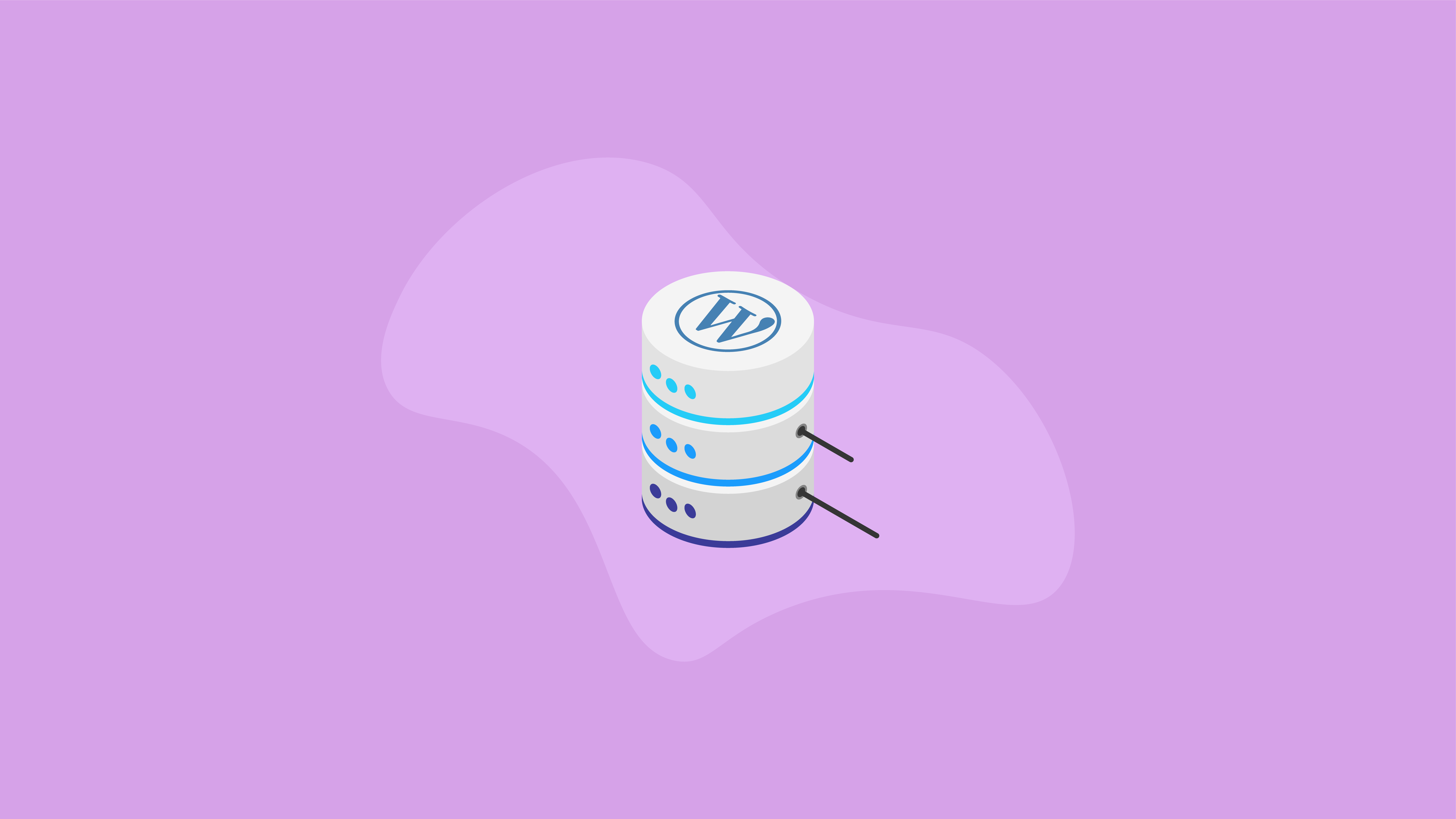WordPress 데이터베이스 설명
게시 됨: 2020-11-11WordPress 데이터베이스는 WordPress 웹사이트의 기초를 제공합니다. 데이터베이스가 없으면 WordPress 웹 사이트가 작동할 수 없습니다. WordPress 데이터베이스는 웹사이트가 로드 및 실행되도록 할 뿐만 아니라 게시물 및 댓글과 같은 블로그 콘텐츠와 귀하(또는 방문자)가 변경한 사항을 저장 및 저장합니다.
이 기사에서는 WordPress 데이터베이스가 무엇이며 어떻게 작동하는지 살펴보겠습니다. 이 게시물이 끝나면 WordPress 웹 사이트를 구동하는 데이터에 대해 훨씬 더 철저하게 이해하게 될 것입니다. 뛰어들어봅시다.
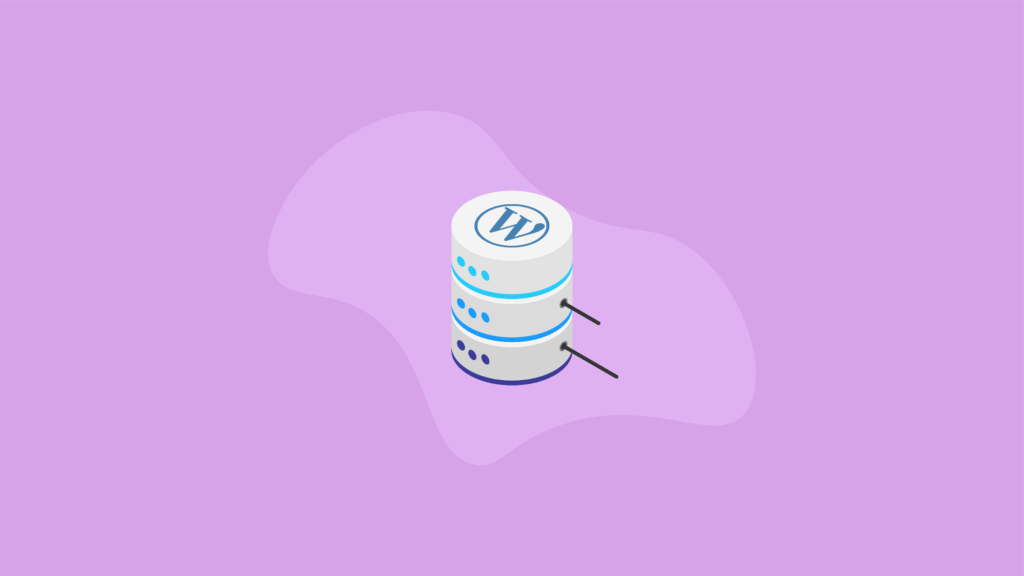
WordPress에 데이터베이스가 있습니까?
이미 알고 있겠지만 WordPress에는 데이터베이스가 필요합니다. WordPress는 PHP로 작성된 데이터베이스 기반의 오픈 소스 콘텐츠 관리 시스템 또는 웹 사이트 플랫폼입니다. WordPress는 데이터베이스를 사용하여 웹사이트나 블로그의 콘텐츠를 저장하고 검색합니다.
기본적으로 WordPress 웹 사이트는 "데이터베이스의 친근한 얼굴"입니다.WordPress는 MySQL 데이터베이스 관리 시스템을 사용합니다. MySQL에 익숙하지 않은 경우 데이터베이스를 생성하는 데 일반적으로 사용되는 오픈 소스 관계형 데이터베이스 관리 시스템(RDBMS)입니다. MySQL은 데이터베이스에 널리 사용되는 SQL(Structured Query Language)을 사용합니다. MySQL은 WordPress, Apache 웹 서버, Linux 운영 체제 및 PHP와 같은 다른 오픈 소스 애플리케이션에서 가장 잘 작동합니다.
WordPress 소프트웨어를 설치하려면 먼저 MySQL 데이터베이스가 있어야 합니다. WordPress용 호스팅 제공업체를 찾을 때 모든 패키지에 이미 MySQL이 포함되어 있음을 알 수 있습니다. 설치하는 동안 특정 데이터베이스에 대한 정보를 WordPress에 제공하고 나머지는 WordPress가 설정합니다.
대부분의 WordPress 사용자는 WordPress 데이터베이스와 상호 작용할 필요가 없습니다. 그것은 단순히 무대 뒤에서 작동합니다. 그러나 테마 또는 플러그인 개발에 관심이 있거나 WordPress 코어에 기여하는 경우 WordPress 데이터베이스가 무엇이며 작동 방식을 이해하는 것이 도움이 됩니다.
WordPress 데이터베이스란 무엇입니까?
WordPress 데이터베이스는 웹사이트의 데이터를 테이블, 행 및 열에 저장하는 MySQL 데이터베이스입니다. WordPress 데이터베이스는 동적이므로 그 안에 포함된 정보를 추가, 수정 및 삭제할 수 있습니다(관리 액세스 권한이 있는 경우).
WordPress 데이터베이스 설명에 대한 자세한 내용은 다음과 같습니다.
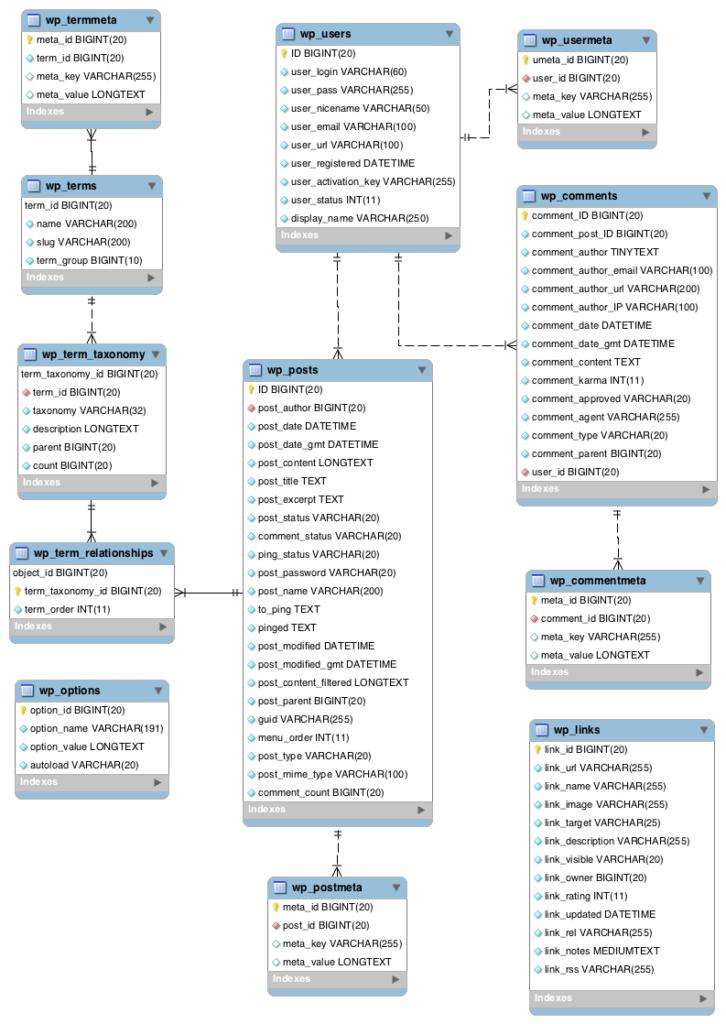
WordPress에 데이터베이스가 필요한 이유는 무엇입니까?
일반적으로 모든 WordPress 사이트는 다양한 데이터 유형으로 구성됩니다. 이 모든 데이터는 어딘가에 저장되어야 합니다. 그것이 WordPress 데이터베이스가 작동하는 곳입니다.
데이터베이스 개념은 WordPress 플랫폼에만 있는 것이 아닙니다. 데이터베이스는 단순하거나 복잡할 수 있습니다. 작거나 클 수 있습니다. 그러나 모든 데이터베이스의 공통점은 빠르고 쉽게 액세스할 수 있는 방식으로 정보를 저장한다는 것입니다.
WordPress 데이터베이스에 저장되는 다양한 데이터 유형의 몇 가지 예는 다음과 같습니다.
- 페이지, 게시물 및 추가 콘텐츠
- 태그, 카테고리 및 기타 조직 정보
- 사용자 댓글 및 프로필 데이터
- 테마 및 플러그인 관련 데이터
- 전체 사이트 설정
웹사이트를 구성하는 거의 모든 것이 WordPress 데이터베이스에 얼마나 저장되어 있는지 쉽게 확인할 수 있습니다. 이것만으로도 WordPress 데이터베이스의 작동 방식에 대해 자세히 알아볼 수 있습니다.
WordPress 데이터베이스는 어떻게 작동합니까?
WordPress를 처음 설치하여 새 사이트를 만들면 데이터베이스가 생성됩니다. 대부분의 경우 WordPress 설치 중에 데이터베이스가 자동으로 생성됩니다. 그러나 수동으로 데이터베이스를 생성하거나 이미 존재하는 데이터베이스를 사용할 수도 있습니다. 자동 생성 여부에 관계없이 수동으로 생성하더라도 새 데이터베이스는 호스팅 제공업체(데이터베이스 호스트라고도 함)의 서버에 저장됩니다.
사용자가 귀하의 웹사이트에 방문하면 해당 브라우저가 귀하의 사이트 서버에 요청을 ping합니다. 서버는 사이트를 적절하게 표시하고 사용자가 의도한 방식으로 작동할 수 있도록 필요한 데이터를 보냅니다.
모든 데이터베이스가 작동하려면 소프트웨어가 필요합니다. WordPress 데이터베이스의 경우 해당 소프트웨어 관리 시스템을 오픈 소스 소프트웨어인 MySQL이라고 합니다.
WordPress 데이터베이스는 MySQL 플랫폼을 사용하기 때문에 "MySQL 데이터베이스"라는 사이트의 데이터베이스를 자주 듣게 됩니다. 그러나 그것이 당신을 위협하거나 혼란스럽게 만들지 마십시오. 이것이 의미하는 것은 MySQL이 데이터베이스가 정보를 저장하고 데이터에 직접 액세스할 수 있게 해준다는 것입니다. 데이터를 저장, 삭제 또는 변경해야 하는 경우 WordPress는 관리 패널에서 요청한 특정 작업을 수행하도록 지시하는 MySQL 쿼리를 데이터베이스에 보냅니다.
워드프레스 데이터베이스 구조
MySQL 플랫폼이 없으면 WordPress 데이터베이스에 액세스할 수 없습니다. MySQL을 데이터베이스를 구동하는 엔진으로 생각하십시오.
WordPress 데이터베이스에는 어떤 데이터가 저장됩니까? 그리고 WordPress 계정의 데이터베이스를 찾고 액세스하는 방법은 무엇입니까?
워드프레스 데이터베이스 구조와 데이터베이스에 포함된 데이터 및 테이블의 유형에 대해 자세히 살펴보겠습니다.
WordPress 데이터베이스에는 무엇이 저장되어 있습니까?
기사 시작 부분에서 WordPress 데이터베이스 내의 정보가 구성되는 방식에 대해 간략하게 설명했습니다. 방대한 양의 데이터에 쉽고 빠르게 액세스할 수 있도록 데이터베이스 테이블로 구성됩니다.
데이터베이스 테이블을 큰 파일 캐비닛 내부의 폴더로 생각하십시오. 각 폴더 또는 테이블은 서로 다른 특정 범주의 데이터로 구성되어 있습니다. 예를 들어 가정의 물리적 파일링 시스템에는 영수증용 폴더와 향후 청구서용 폴더가 포함될 수 있습니다. 마찬가지로 WordPress 데이터베이스에는 게시물, 사용자 댓글, 사용자 데이터 등에 대한 다른 테이블이 있습니다.

기본 WordPress 데이터베이스 테이블
모든 새로운 WordPress 데이터베이스 설치에는 12개의 테이블이 포함됩니다. 테이블의 이름은 각 테이블이 저장하는 역할에 대한 확실한 아이디어를 제공합니다.
또한 각 테이블에는 지정된 데이터 비트를 더 많이 저장하는 다양한 필드와 열이 포함됩니다. 예를 들어 wp_comments 테이블에는 게시물 및 페이지에 대한 사용자 댓글과 관련된 모든 데이터가 있습니다.
| 테이블 이름 | 설명 |
|---|---|
| wp_users | WordPress 웹사이트의 사용자 목록. 모든 WordPress 사용자 역할의 사용자(관리자, 편집자, 작성자, 기고자, 구독자 등)가 여기에 저장됩니다. 이 테이블에 저장된 추가 사용자 정보에는 사용자 이름, 이름, 성, 닉네임, 비밀번호, 이메일, 등록 날짜, 상태 및 역할. |
| wp_user메타 | 각 사용자 는 메타 데이터 라고 하는 정보를 제공 합니다 . 여기에 저장되는 메타데이터에는 고유한 사용자 ID, 메타 키, 메타 값 및 메타 ID가 포함됩니다. 이는 모두 사이트 사용자의 고유 식별자입니다. |
| wp_term_taxonomy | WordPress는 category, link 또는 tag를 포함하여 세 가지 유형의 분류를 사용합니다. 이 테이블은 용어에 대한 분류 연관을 저장합니다. |
| wp_term_relationships | 이 테이블은 게시물, 카테고리 및 태그 간의 관계 를 저장합니다. 해당 범주에 대한 링크 의 연결 도 이 표에 보관됩니다. |
| wp_term메타 | 각 용어 는 메타 데이터 라는 정보를 특징으로 하며 wp_termmeta에 저장됩니다. |
| wp_terms | 게시물과 링크 모두에 대한 카테고리 와 게시물에 대한 태그 는 wp_terms 테이블에서 찾을 수 있습니다. |
| wp_posts | WordPress 데이터의 핵심은 게시물 입니다. 이 테이블에는 수정본 자동 저장 및 게시 옵션 설정을 포함하여 게시한 모든 게시물 또는 페이지의 콘텐츠가 저장됩니다. 또한 페이지 및 탐색 메뉴 항목 이 이 테이블에 저장됩니다. |
| wp_postmeta | 각 게시물 에는 메타 데이터 라는 정보가 있으며 wp_postmeta에 저장됩니다. 일부 플러그인은 이 테이블에 자체 정보를 추가할 수 있습니다. |
| wp_options | WordPress 관리자 대시보드의 설정 페이지에서 설정한 모든 설정 이 여기에 저장됩니다. 여기에는 모든 테마 및 플러그인 옵션이 포함됩니다. |
| wp_links | wp_links는 워드프레스의 링크 기능에 입력된 링크 와 관련된 정보를 담고 있습니다. (이 기능은 이제 더 이상 사용되지 않지만 Links Manager 플러그인으로 다시 활성화할 수 있습니다.) |
| wp_comments | 사이트에 게시된 모든 댓글은 댓글 작성자에 대한 추가 정보(이름, URL, IP 주소, 이메일 주소 등)와 함께 여기에 저장됩니다. |
| wp_comment메타 | 각 주석 에는 메타 데이터 라는 정보가 있으며 주석 ID 번호를 포함하여 wp_commentmeta에 저장됩니다. |
WordPress 데이터베이스 테이블 예: 주석
모든 WordPress 데이터베이스 테이블을 확장하여 테이블 내에 저장된 모든 데이터를 표시할 수 있습니다. 예를 들어 wp_comments 테이블을 살펴보십시오.
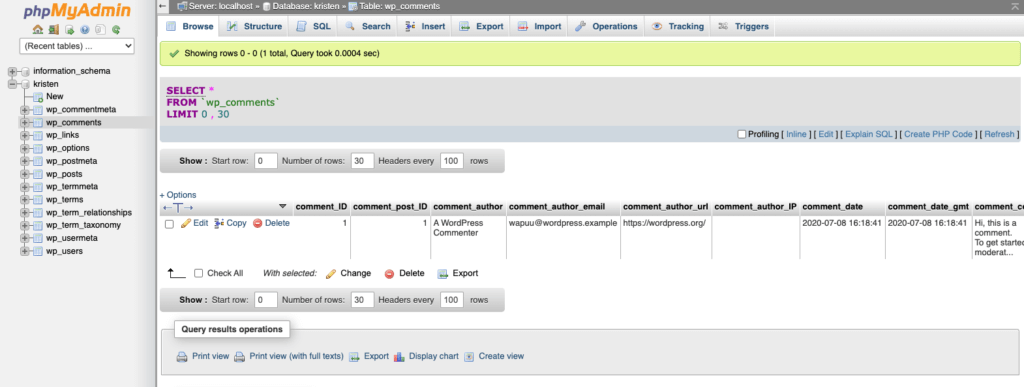
보시다시피 WordPress 데이터베이스 테이블 wp_comments는 다음 열로 더 세분화됩니다.
- comment_ID
- comment_post_ID
- comment_author
- comment_author_email
- comment_author_url
- comment_author_IP
- comment_date
- comment_date_gmt
- comment_content
- comment_카르마
- comment_approved
- comment_agent
- comment_type
- comment_parent
- user_id
보시다시피 데이터베이스는 사이트의 각 사용자 댓글에 대해 생각했던 것보다 훨씬 더 많은 정보를 저장합니다. 여기에는 각 댓글의 작성자 세부정보, 고유한 사용자 ID, 댓글을 찾을 수 있는 위치 등에 대한 정보가 저장됩니다.
내 WordPress 데이터베이스에 어떻게 액세스합니까?
WordPress 데이터베이스는 대부분 자급자족하며 일반 사용자는 액세스할 필요가 없을 것입니다. 예를 들어 사이트를 실행하거나 사이트 콘텐츠를 생성/수정하기 위해 데이터베이스에 지속적으로 액세스할 필요가 없습니다. 그러나 데이터베이스에 있는 내용에 액세스하고 이해하는 방법을 아는 것이 중요한 상황이 있습니다.
WordPress 데이터베이스에 액세스하려는 몇 가지 이유는 다음과 같습니다.
- 웹사이트 구성 방식에 대한 학습 및 더 나은 이해
- WordPress 대시보드에서 수행할 수 없는 작업 수행
- WordPress의 일반적인 오류 문제 해결
또한 사이트를 더 빠르게 실행하기 위해 사이트를 재설정, 복구 또는 최적화하려는 경우 WordPress 데이터베이스에 액세스하고 싶을 것입니다. 이러한 점을 염두에 두고 데이터베이스에 접근하고 관리하는 방법을 살펴보자.
phpMyAdmin
귀하의 데이터베이스가 귀하의 사이트 서버에 저장되어 있다고 언급한 것을 기억하십니까? 이 때문에 호스팅 제공업체를 통해 WordPress 데이터베이스에 액세스해야 합니다.
사용 중인 호스팅 제공업체에 따라 데이터베이스에 액세스하는 프로세스가 약간 다를 수 있습니다. 그러나 거의 모든 경우에 phpMyAdmin이라는 유틸리티를 통해 액세스할 수 있습니다.
phpMyAdmin이란 무엇입니까? phpMyAdmin은 웹사이트의 MySQL 데이터베이스를 관리할 수 있는 무료 소프트웨어 도구입니다.
cPanel은 호스트에서 사용하는 가장 일반적인 웹 호스팅 제어판 중 하나이므로 웹 호스팅 대시보드는 이 스크린샷과 비슷할 것입니다. 또한 호스트가 고유한 비표준 관리 시스템을 사용하는 경우 이 프로세스가 약간 다를 수 있습니다.
웹 호스팅 계정의 대시보드에 로그인한 후 phpMyAdmin을 열 수 있는 옵션이 있어야 합니다. cPanel 제어판의 데이터베이스 섹션에서 phpMyAdmin 아이콘을 찾습니다.
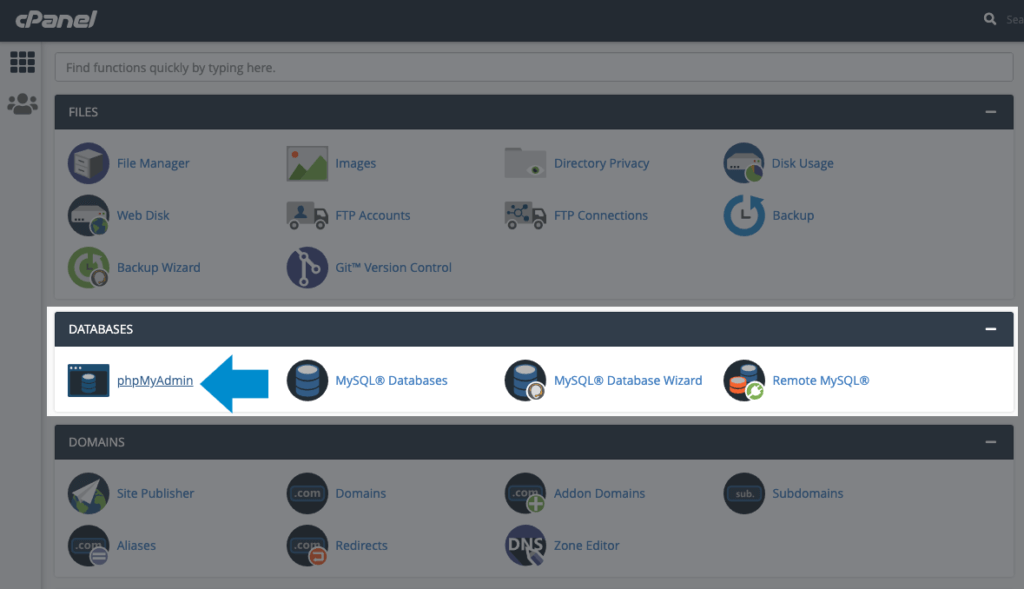
phpMyAdmin을 열면 로그인 화면이 표시됩니다. 여기에 데이터베이스 사용자 이름과 암호를 입력합니다. 이 정보는 데이터베이스 액세스 섹션의 대시보드에 표시됩니다. 이제 phpMyAdmin 관리자에 있습니다.
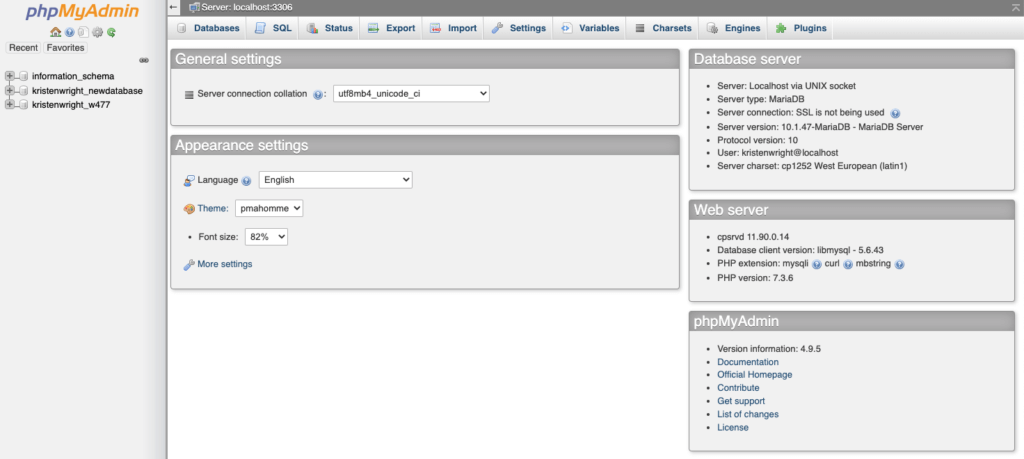
WordPress MySQL 데이터베이스 액세스 및 변경
액세스하는 데 사용하는 호스트에 관계없이 phpMyAdmin은 동일한 일관된 모양을 갖습니다.
화면 상단에 전체 데이터베이스 목록이 있는 "데이터베이스" 탭이 표시됩니다. phpMyAdmin과 관련된 몇 가지와 귀하의 사이트 이름을 따서 명명된 것을 볼 수 있습니다.
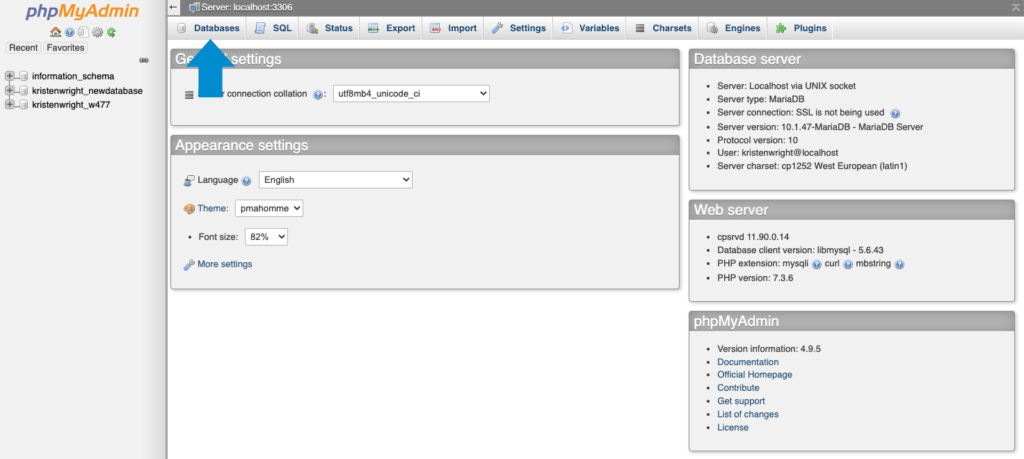
웹사이트의 이름을 딴 이름을 클릭하면 웹사이트의 전체 데이터베이스가 표시됩니다. 아시겠지만 이 목록에는 이 기사의 앞부분에서 자세히 설명한 데이터베이스 테이블이 포함되어 있습니다. 각 항목에 개별적으로 액세스하여 그 안의 필드와 열을 볼 수 있습니다.

이 위치에서 옵션을 사용하여 데이터를 검색, 수정, 삭제 또는 추가할 수 있습니다. 예를 들어 WordPress 계정의 사용자 이름을 변경하려고 한다고 가정해 보겠습니다. WordPress 대시보드에서 이 작업을 수행할 수 있는 방법은 없지만 WordPress 데이터베이스에 액세스하면 매우 쉽습니다.
wp_users 테이블을 선택하고 변경할 이름 옆에 있는 "편집"을 클릭한 다음 user_login 아래에 있는 "값" 필드에 새 사용자 이름을 추가하기만 하면 됩니다.
변경을 완료할 시간이 되면 "이동"을 선택합니다. 이제 계정의 사용자 이름이 WordPress에서 업데이트되었습니다.
주의 말씀
WordPress 데이터베이스를 자세히 살펴보면 데이터베이스와 관련된 많은 작업이 그만큼 간단하다는 것을 알게 될 것입니다. 당신이 정말로 해야 할 일은 올바른 데이터 조각을 찾고 간단한 변경을 하는 것입니다.
그러나 변경할 때 주의하는 것이 중요합니다. 시작하기 전에 수행하려는 정확한 작업을 아는 것은 항상 좋은 생각입니다. 그런 다음 찾고 있는 데이터를 찾을 수 있는 위치와 데이터를 찾았을 때 수행해야 하는 작업을 보여 주는 자습서 또는 가이드를 검색하십시오.
데이터베이스 관리에 도움이 되는 플러그인을 검색할 수도 있습니다. WordPress 저장소에는 몇 가지 무료 옵션이 있습니다.
자신을 전문 웹 개발자라고 생각하지 않는다면 데이터베이스와 상호 작용한다는 생각에 약간 겁이 날 수 있습니다. 그러나 이것은 확실히 배울 가치가 있는 작업이라는 것을 명심하십시오.
데이터베이스에 대해 알게 되면 생각보다 사이트를 더 많이 변경할 수 있습니다. 그리고 대부분의 WordPress 사이트 호스트는 데이터베이스에 액세스하고 관리하기가 매우 쉽습니다. 생각보다 빨리 익숙해질 것입니다.
WordPress 데이터베이스는 어떻게 만듭니까?
WordPress 데이터베이스를 만드는 가장 쉬운 방법은 웹 호스트에서 제공하는 WordPress 설치 기능을 사용하는 것입니다.
WordPress의 새 응용 프로그램을 설치하면 MySQL 데이터베이스가 사용자의 필수 상호 작용 없이 자동으로 생성됩니다. 그러나 새 WordPress 데이터베이스를 수동으로 생성해야 하는 경우도 있습니다.
WordPress 데이터베이스를 직접 만들 수 있는 몇 가지 다른 방법이 있습니다.
- 웹 호스팅 제어판의 MySQL 데이터베이스 마법사. WordPress 데이터베이스를 만드는 가장 빠르고 쉬운 방법은 웹 호스트의 제어판(또는 cPanel)에 있는 MySQL 데이터베이스 마법사를 사용하는 것입니다.
- phpMyAdmin을 통해. 사용자 인터페이스는 사용하기 쉽지 않지만 사용자에게 권한이 있는 경우 phpMyAdmin에서 데이터베이스 생성이 발생할 수 있습니다.
- MySQL의 명령줄을 통해 (나중에 자세히 설명).
다음은 새 WordPress 데이터베이스를 만들기 전에 알아야 할 몇 가지 중요한 팁입니다.
- 데이터베이스 이름을 지정할 때 "mydatabase" 또는 "blogdata"와 같이 예측 가능한 이름을 사용하지 마십시오. 악의적인 공격이 있고 사용자가 데이터베이스에 액세스하려고 하는 경우 이름이 그다지 명확하지 않은 경우 사용자가 더 어려워할 것입니다.
- 또한 "blogger" 또는 "admin"과 같이 너무 예측 가능한 사용자 이름은 사용하지 않아야 합니다.
- 비밀번호 생성 도구의 강력한 비밀번호를 사용하거나 문자, 숫자 및 특수 문자를 포함하여 최소 8자로 된 비밀번호를 만드십시오. 데이터베이스 사용자 암호로 이름이나 사전 단어를 사용하지 마십시오. 강력한 암호가 어떤 모습이어야 하는지에 대한 좋은 예는 다음과 같습니다.
새 WordPress 데이터베이스가 생성되고 액세스하기 위한 사용자 이름과 암호를 만든 후에는 사용자 권한을 설정해야 합니다.
MySQL 데이터베이스 마법사에서 새 WordPress 데이터베이스 만들기
cPanel에 액세스하려면 새 호스팅 계정에 로그인하십시오 . 참고: 호스트는 cPanel이 아닌 다른 호스팅 백엔드 서비스를 사용할 수 있지만 프로세스는 비슷합니다.
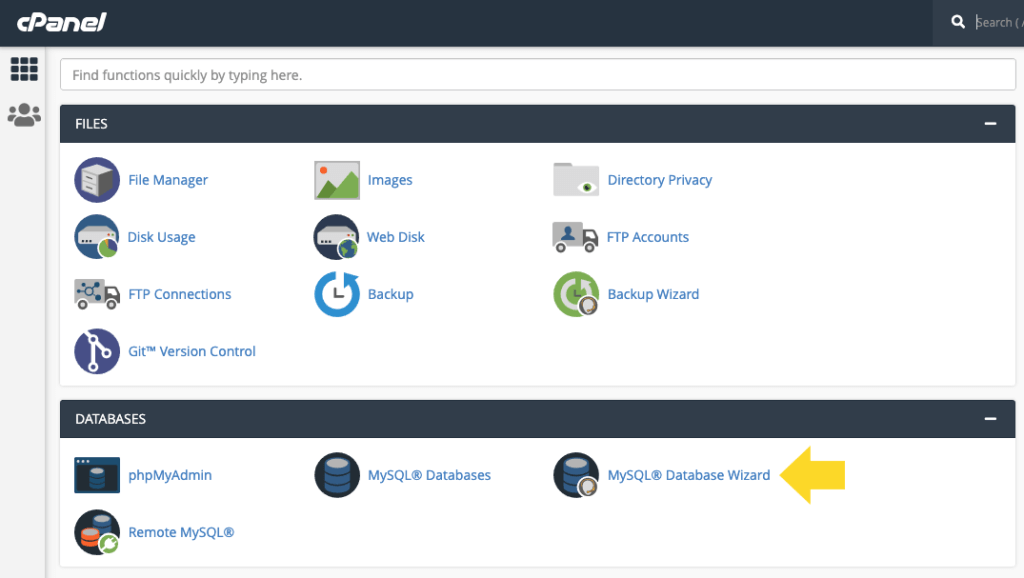
cPanel 의 목록에서 MySQL 데이터베이스 마법사 아이콘을 찾아 클릭합니다. MySQL 데이터베이스 마법사가 다음 단계를 안내합니다. 먼저 새 데이터베이스의 이름을 추가합니다 . "다음 단계"를 클릭합니다.
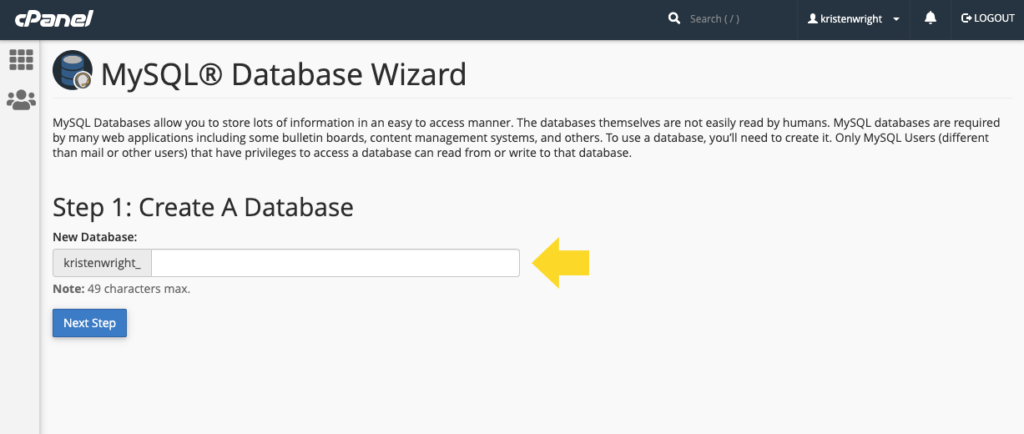
다음 으로 데이터베이스 사용자를 추가합니다 . 암호 생성기를 사용하여 강력한 암호를 만드십시오. LastPass와 같은 서비스를 사용하여 여기에서 생성한 사용자 이름과 비밀번호를 안전한 위치에 복사하는 것을 잊지 마십시오. "사용자 만들기"를 클릭합니다.
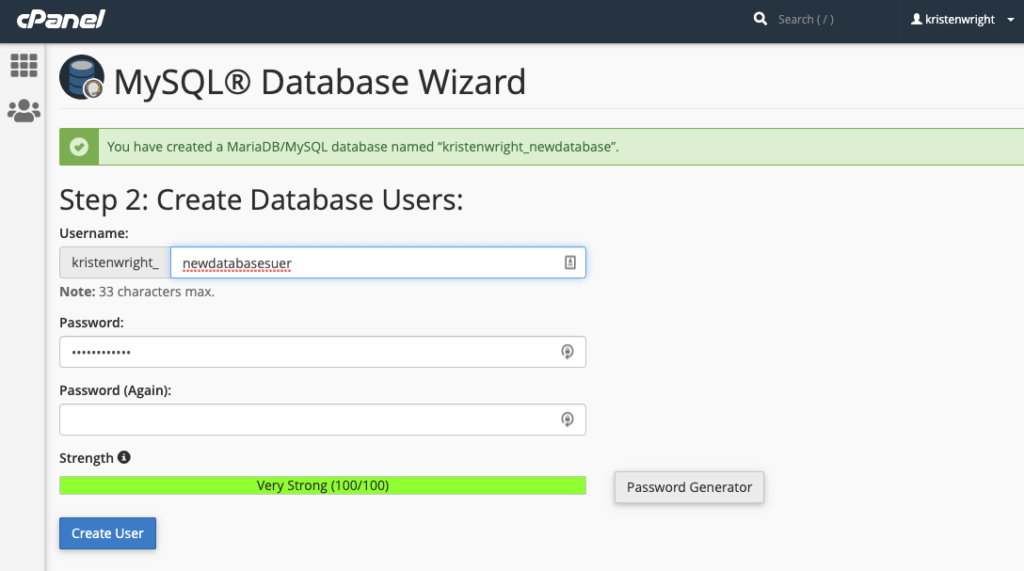
다음 화면에서는 데이터베이스에 새 사용자를 추가합니다. "모든 권한" 확인란 을 클릭한 후 "다음 단계" 를 클릭 합니다.
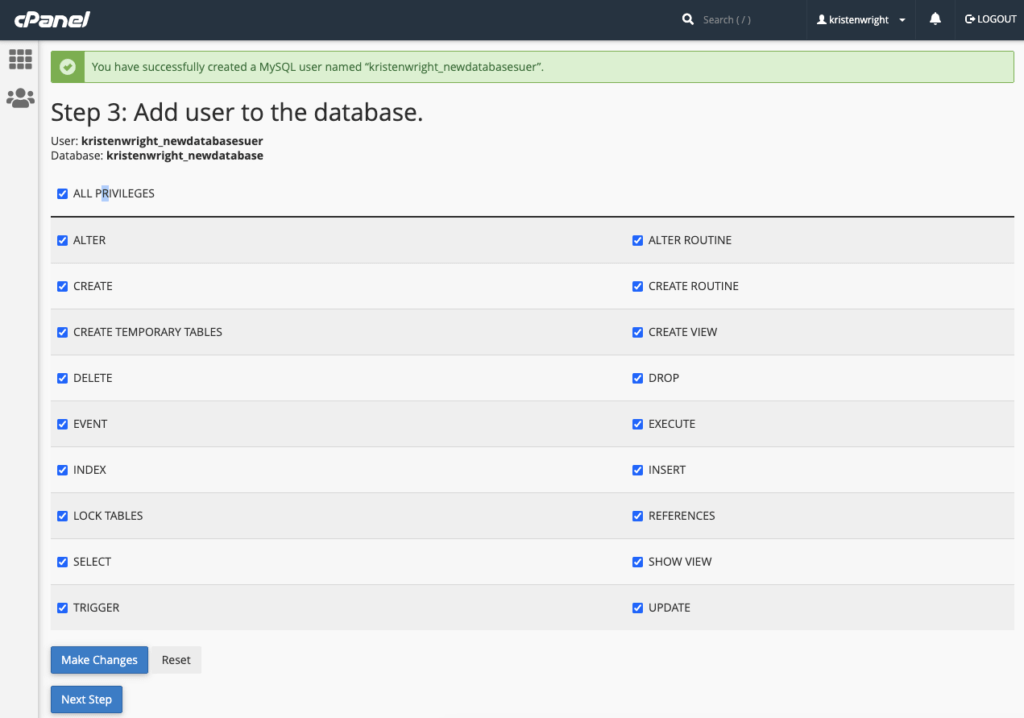
마지막 화면은 새 데이터베이스와 새 사용자의 생성을 확인합니다.
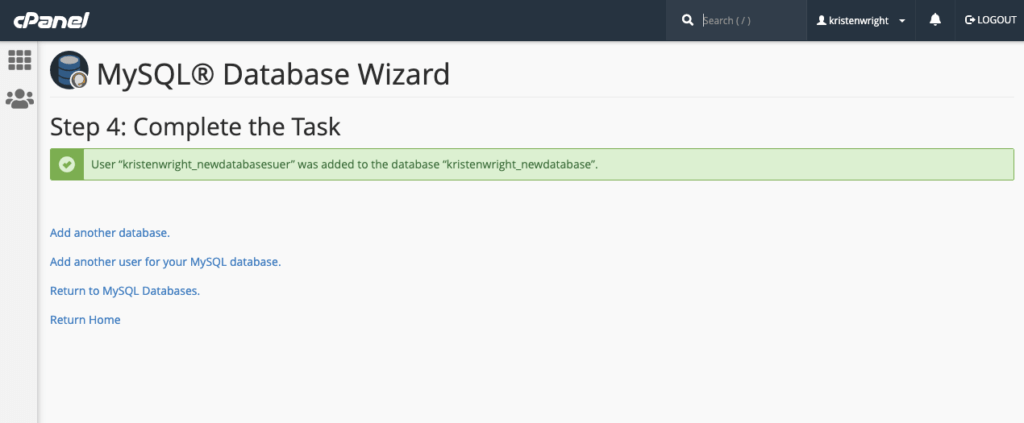
phpMyAdmin을 사용하여 MySQL WordPress 데이터베이스 생성
위의 "phpMyAdmin 로그인" 섹션에 설명된 대로 phpMyAdmin 인터페이스에 로그인합니다. 로그인한 후 데이터베이스 탭을 찾아 클릭합니다.
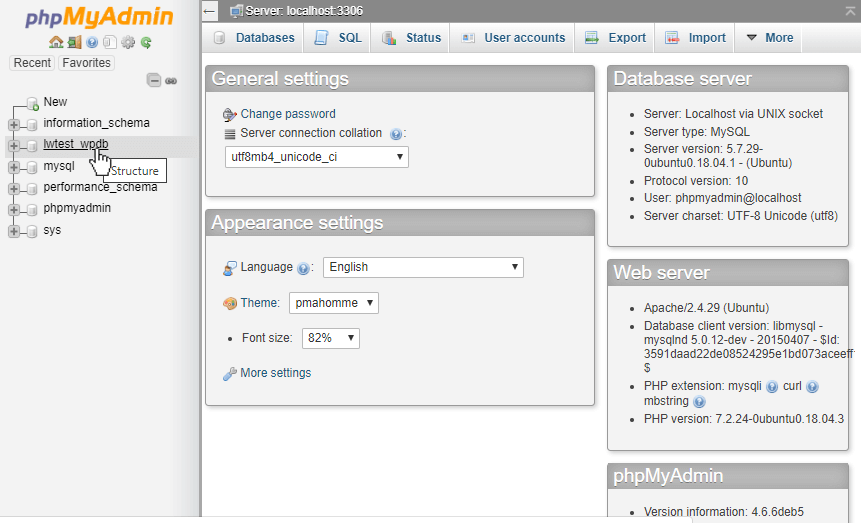
"Create New Database Input" 파일에서 데이터베이스 이름을 지정하고 싶을 것입니다. "만들기"라고 표시된 버튼을 클릭합니다.

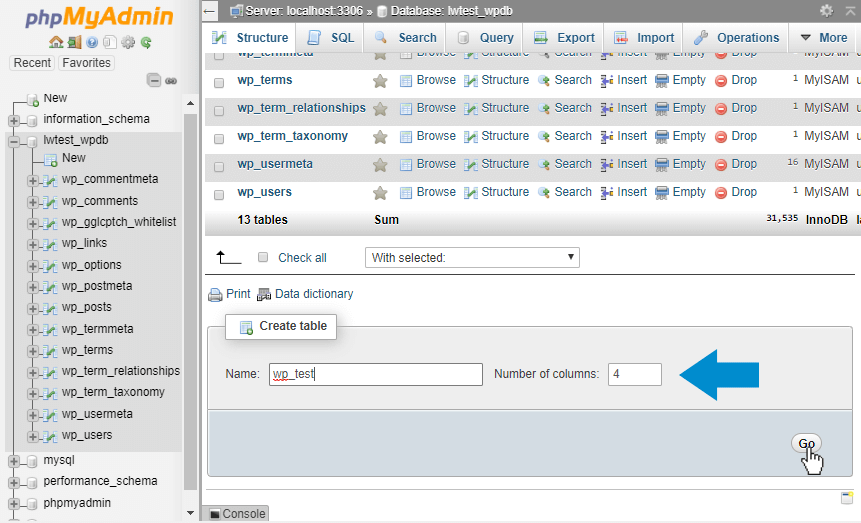
이제 데이터베이스가 생성되었으므로 액세스할 새 사용자를 설정할 차례입니다. 이렇게 하려면 "권한"이라는 탭으로 이동하여 "새 사용자 추가"를 클릭합니다. "새 사용자 추가" 페이지에서 새 사용자 이름, 호스트 및 암호를 입력합니다. 다른 필드는 무시해도 됩니다.
MySQL이 호스팅되는 서버와 동일한 서버에 WordPress를 설치하는 경우(가장 일반적인 시나리오임) 호스트를 Localhost로 설정합니다. 이것이 의미하는 바는 사용자가 항상 동일한 호스트 컴퓨터에서 연결한다는 것입니다. 원격 서버의 자격 증명을 사용하는 모든 요청은 즉시 거부됩니다.
새 사용자를 생성했으면 "권한" 탭에서 새 사용자에 대한 "권한 편집"을 클릭합니다. 데이터베이스와 관련된 권한 섹션까지 아래로 스크롤하고 새로 생성된 WordPress 데이터베이스에만 사용자 권한을 할당합니다. 드롭다운 메뉴에서 데이터베이스를 선택할 수 있습니다.
새 데이터베이스를 선택하면 해당 데이터베이스에 대한 특정 사용자 권한을 지정하는 페이지로 리디렉션됩니다. WordPress를 설치할 때 새 사용자에게도 관리 권한이 있는 것이 마음에 들지 않는 한 관리를 제외한 모든 권한을 사용자에게 할당하는 것이 안전합니다.
명령줄을 사용하여 MySQL WordPress 데이터베이스 생성
phpMyAdmin을 사용하지 않고 데이터베이스를 생성하려면 명령줄을 사용할 수 있습니다.
명령줄에서 루트 사용자로 MySQL에 로그인합니다.
> mysql -u 루트 -p 암호를 입력: ********
암호가 지정되면 MySQL 데이터베이스에 직접 연결됩니다. 이제 다음과 매우 유사한 MySQL 프롬프트가 표시됩니다.
mysql>
새 MySQL 데이터베이스를 생성하려면 다음 명령을 실행하십시오. 여기서 database_name 은 생성하려는 데이터베이스의 이름입니다.
CREATE DATABASE 데이터베이스 이름;
데이터베이스를 만든 후에는 새 사용자를 만들고 싶을 것입니다. database_name이라는 이름의 데이터베이스에 대해 새 사용자 이름이 Junglechild이고 암호를 rX3V79#e^!)로 구체적으로 설정하려고 한다고 가정해 보겠습니다.
이 경우 입력할 전체 명령은 다음과 같습니다.
T8967RRT.*에 대한 모든 권한을 "rX3V79#e^!)"로 식별되는 "junglechild"@"localhost"에 부여합니다.
새 사용자를 만들고 권한이 할당되면 FLUSH PRIVILEGES 명령을 실행하여 이전 권한을 모두 지우고 새로 할당된 권한을 사용하기 시작할 수 있습니다.
WordPress 데이터베이스에 대한 권장 권한
표준 WordPress 작업의 경우 데이터베이스 사용자는 SELECT, INSERT 및 UPDATE 권한만 있으면 됩니다. WordPress 데이터베이스를 실행할 때 절대 최소 권한을 사용하는 것이 좋습니다.
CREATE, ALTER 및 DROP과 같은 추가 권한은 주요 업그레이드 중에 때때로 필요할 수 있습니다. 웹 사이트에서 작동하기 위해 데이터베이스 구조를 변경해야 하는 플러그인이 설치된 경우에도 필요할 수 있습니다.
이와 같은 경우 플러그인 개발자는 데이터베이스의 사용자 권한에 이러한 변경이 필요하다고 조언할 것입니다.
MySQL 쿼리
데이터베이스와 관련된 많은 MySQL 쿼리가 자동으로 실행됩니다. 그러나 데이터베이스에 직접 액세스하고 명령과 쿼리를 직접 실행할 수도 있습니다. 데이터베이스 관리자는 프로세스를 단순화하는 데 도움이 됩니다.
MySQL 쿼리의 비교적 간단한 예를 살펴보겠습니다.
wp_comments WHERE에서 삭제 wp_comments.comment_approved = '스팸'
이 쿼리는 사용자가 작성한 주석과 관련된 모든 데이터를 보도록 데이터베이스에 알립니다. 이미 스팸으로 표시한 모든 댓글을 찾아 삭제합니다.
쿼리를 직접 수행하면 대시보드에서 수행할 수 없는 특정 작업을 더 잘 수행할 수 있습니다. 대시보드에서 허용하지 않는 계정의 사용자 이름 변경과 같은 작업을 수행할 수 있습니다.
내 WordPress 데이터베이스를 어떻게 재설정합니까?
데이터베이스를 원래 설정으로 재설정하려는 경우가 있습니다. 예를 들어 테스트 사이트나 로컬 서버에서 작업하는 경우 데이터베이스를 변경하기 전의 상태로 복원할 수 있습니다.
몇 번의 클릭만으로 WordPress 데이터베이스를 재설정할 수 있습니다.
전체 사이트의 백업 복사본을 만들고 싶지 않다면 WordPress 데이터베이스의 백업만 만들면 됩니다. 이에 대한 자세한 내용은 아래에서 자세히 설명합니다.
데이터베이스를 기본 설정으로 재설정하려면 먼저 WP 데이터베이스 재설정이라는 플러그인을 설치하고 활성화해야 합니다.
플러그인이 활성화되면 도구 > 데이터베이스 페이지로 이동합니다. 이 위치에서 재설정하려는 테이블을 클릭하여 선택할 수 있습니다. 데이터베이스의 모든 테이블을 재설정하려면 "모든 테이블 선택"을 클릭하십시오.
모든 테이블을 선택하면 활성 플러그인과 현재 테마를 다시 활성화할 수 있는 옵션이 제공됩니다. 플러그인은 활성 WordPress 사용자 계정도 보존합니다.
그런 다음 필수 텍스트 상자에 보안 코드를 입력하고 "테이블 재설정" 링크를 클릭하여 재설정을 확인해야 합니다. 경고 팝업이 화면에 나타나면 확인을 클릭하여 계속하십시오.
그런 다음 플러그인은 데이터베이스 테이블의 모든 데이터를 삭제합니다. 프로세스가 완료되면 플러그인의 설정 페이지에 "성공" 메시지가 표시됩니다.
잠시 후 WordPress의 관리 영역에서 자동으로 로그아웃됩니다. 이때 동일한 계정으로 다시 로그인할 수 있습니다. 데이터베이스가 재설정되었으며 새로고침하면 웹사이트가 현재 표시되는 방식에 반영됩니다.
내 WordPress 데이터베이스를 어떻게 복구합니까?
데이터베이스를 완전히 재설정하지 않고 복구하려면 먼저 WordPress 호스트의 제어판 영역을 열고 계정에 로그인하십시오.
일단 들어가면 제어판 내부에서 호스트가 제공하는 모든 옵션을 볼 수 있습니다. 이 기사의 앞부분에서 했던 것처럼 phpMyAdmin 아이콘을 찾아 클릭합니다.
대부분의 호스트 제어판의 경우 "데이터베이스"라는 헤더 아래에서 phpMyAdmin을 찾을 수 있습니다.
phpMyAdmin 인터페이스에 들어가면 "올바른 WordPress 데이터베이스"를 선택하고 싶을 것입니다.
이렇게 하면 모든 내부 폴더가 사이드바에 나타나는 것을 볼 수 있습니다. 모든 폴더 이름은 wp_로 시작합니다.
서버에 두 개 이상의 WordPress 사이트가 있는 경우 "올바른 WordPress 데이터베이스"를 선택하면 해당 사이트가 모두 표시됩니다. 복구를 더 진행하기 전에 올바른 데이터베이스가 선택되었는지 다시 확인하십시오.
올바른 데이터베이스가 열리면 데이터베이스의 모든 부분이 복구되었는지 확인하십시오(물론 받은 오류 메시지에 데이터베이스의 특정 부분만 손상되었다는 메시지가 표시되지 않는 한).
WordPress 데이터베이스의 모든 부분을 복구하려면 맨 아래로 이동하여 기본 디렉토리에서 "모두 확인"을 선택하십시오. 이렇게 하면 데이터베이스 내의 모든 하위 디렉터리가 강조 표시됩니다.
모든 하위 디렉토리가 선택되었음을 확인한 후 "모두 선택" 필드 옆에 있는 목록을 엽니다.
"Repair Table"이라는 옵션을 선택하십시오.
프로세스가 실행된 후 복구 결과 화면에서 작동하는지 확인하십시오. 수리가 성공했는지 알려줍니다.
내 WordPress 데이터베이스를 어떻게 최적화합니까?
시간이 지남에 따라 WordPress 데이터베이스가 손상되거나 전반적인 관리가 필요할 수 있습니다. 여기에서 데이터베이스 최적화가 시작됩니다.
WordPress 데이터베이스를 정기적으로 최적화하여 깨끗하고 최상의 상태로 유지해야 합니다. 정기적인 최적화가 없으면 WordPress 사이트 속도가 시간이 지남에 따라 느려집니다. WordPress 데이터베이스 최적화는 몇 가지 다른 방법으로 수행할 수 있는 비교적 간단한 프로세스입니다.
iThemes 동기화를 통한 손쉬운 WordPress 데이터베이스 최적화
iThemes Sync는 여러 WordPress 사이트를 관리하는 데 도움이 되는 훌륭한 도구입니다. iThemes Sync 대시보드 내에서 모든 WordPress 사이트에 대해 한 번에 여러 데이터베이스 최적화를 수행할 수 있습니다.
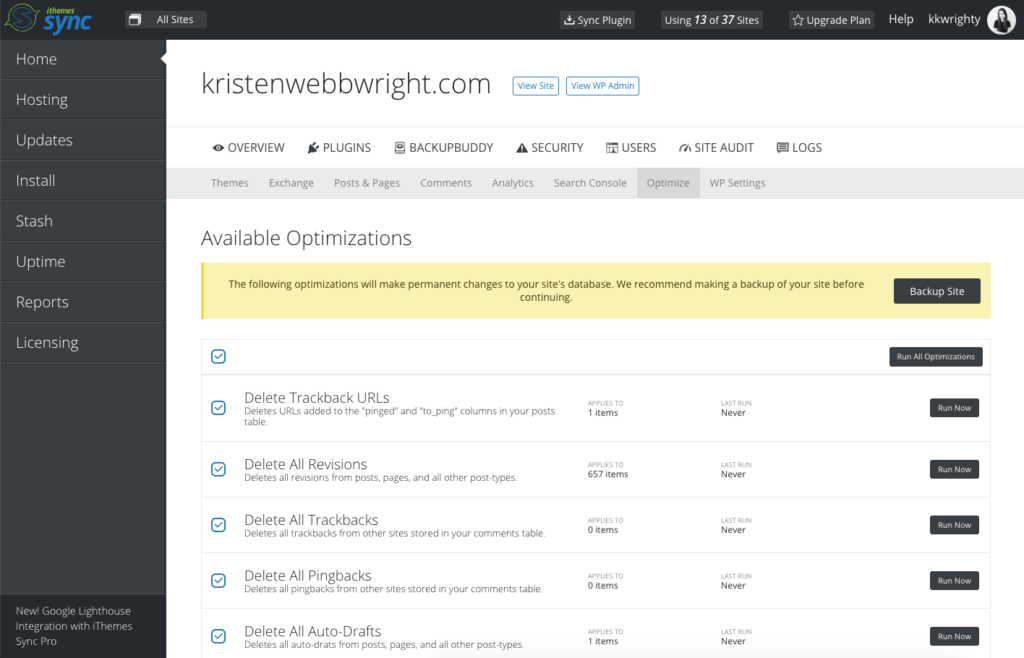
다음은 iThemes Sync에서 수행하는 몇 가지 WordPress 데이터베이스 최적화입니다. 이 모든 항목을 선택하여 실행할 수 있으며 iThemes Sync는 웹사이트에서 불필요한 팽창을 삭제하는 작업을 진행합니다.
- 트랙백 URL 삭제 – 게시물 테이블의 "pinged" 및 "to_ping" 열에 추가된 URL을 삭제합니다.
- 모든 개정 삭제 - 게시물, 페이지 및 다른 모든 포스트 유형에서 모든 버전을 삭제합니다.
- 모든 트랙백 삭제 – 댓글 테이블에 저장된 다른 사이트의 모든 트랙백을 삭제합니다.
- 모든 핑백 삭제 - 귀하의 의견 테이블에 저장된 다른 사이트에서 모든 핑백을 삭제합니다.
- 모든 자동 초안 삭제 – 게시물, 페이지 및 기타 모든 게시물 유형에서 모든 자동 초안을 삭제합니다.
- 휴지통에 있는 모든 항목 삭제 – 휴지통에 있었지만 아직 삭제되지 않은 모든 게시물, 페이지, 메뉴 및 기타 모든 게시물 유형을 삭제합니다.
- 승인되지 않은 댓글 삭제 – 승인 대기 중인 모든 댓글을 삭제합니다.
- 휴지통 삭제 – 아직 삭제되지 않은 휴지통 댓글을 모두 삭제합니다.
- 스팸 댓글 삭제 – 스팸 으로 표시된 모든 댓글을 삭제합니다.
- 분리 된 주석 메타 삭제 – 삭제된 주석을 참조하는 모든 주석 메타를 삭제합니다.
- Akismet 메타데이터 삭제 – Akismet 플러그인이 댓글에 첨부한 모든 메타데이터를 삭제합니다.
- 오래된 임시 옵션 삭제 – 일주일 이상 전에 만료된 모든 임시 옵션을 삭제합니다.
phpMyAdmin을 통한 데이터베이스 최적화
첫 번째 방법은 phpMyAdmin에 다시 로그인하고 "데이터베이스"를 클릭하는 것입니다. 여기에 최적화하려는 데이터베이스가 나열됩니다. 다시 말하지만 웹 사이트 데이터베이스와 관련된 모든 테이블이 표시됩니다.
거기에서 페이지를 아래로 스크롤하고 "모두 확인"을 클릭하기만 하면 됩니다. 그런 다음 "선택 항목 포함" 드롭다운 메뉴로 이동하여 "테이블 최적화"를 선택합니다.
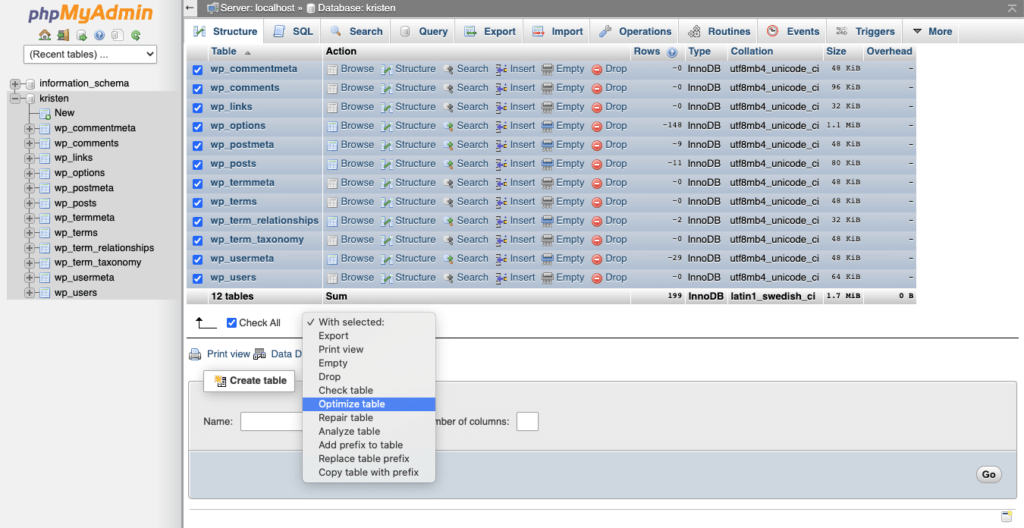
이제 시스템이 선택한 모든 테이블을 최적화합니다.
데이터베이스 최적화를 위한 WordPress 플러그인
플러그인으로 WordPress 데이터베이스를 최적화하려면 몇 가지 다른 플러그인을 사용할 수 있습니다. 데이터베이스를 수동으로 탐색하는 것이 마음에 들지 않는다면 이 옵션이 더 편안할 수 있습니다.
첫 번째는 WP-Optimize라고 하며 WordPress 플러그인 저장소에서 찾을 수 있습니다.
이 플러그인은 WordPress 데이터베이스를 관리하는 거의 모든 사람을 위해 설치 및 작동이 간단합니다. 또한 이를 사용하여 낮이나 밤에 언제든지 자동 최적화를 예약할 수 있습니다.
내 WordPress 데이터베이스를 어떻게 백업합니까?
당신이 정기적으로 표준 간격으로 워드 프레스 데이터베이스를 항상 백업 BackupBuddy 같은 신뢰할 수있는 워드 프레스 백업 플러그인 (한 달에 한 번하는 것이 좋은 아이디어입니다) 것을 우리는 강력하게 추천 (우리는 강력하게 뜻). (다음은 WordPress 백업 일정에 대한 몇 가지 추가 정보입니다.)
특히 사이트 업그레이드 또는 최적화를 수행하기 전에 데이터베이스를 백업하는 것이 좋습니다. 이렇게 하면 문제가 발생하더라도 당황하지 않고 데이터베이스(및 웹사이트)를 복원할 수 있습니다.
쉬운 방법: BackupBuddy를 사용한 데이터베이스 백업
WordPress 데이터베이스를 백업하는 가장 쉬운 방법은 WordPress 백업 플러그인인 BackupBuddy를 사용하는 것입니다. BackupBuddy를 사용하면 WordPress 웹사이트를 새 서버 또는 도메인 이름으로 쉽게 백업, 복원 및 마이그레이션할 수 있습니다.
BackupBuddy 플러그인을 다운로드하여 설치하면 초보자가 쉽게 이해할 수 있는 방식으로 사이트와 데이터베이스를 백업하는 과정을 단계별로 안내합니다.
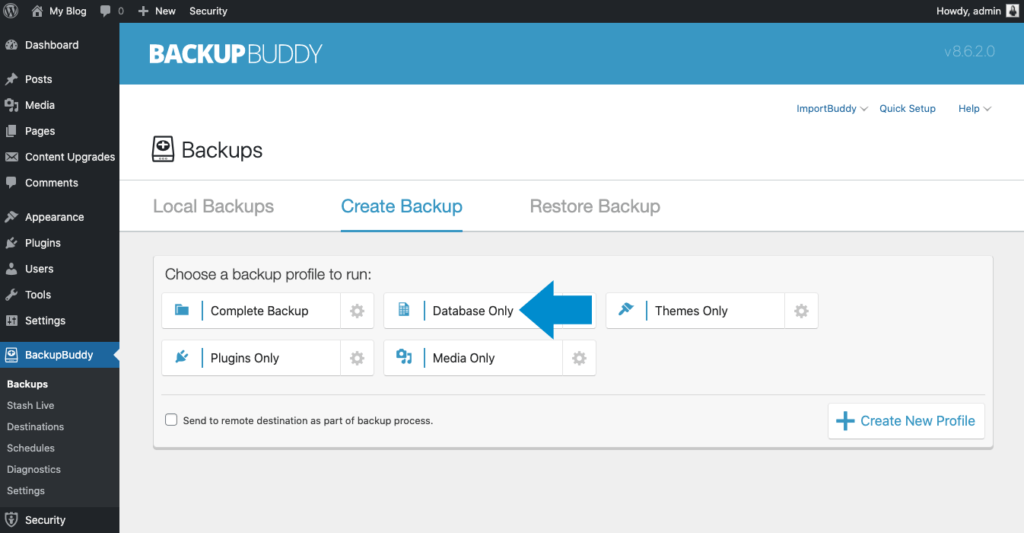
BackupBuddy는 정기적으로 데이터베이스를 백업하는 데 완벽하게 적합한 강력한 플러그인입니다. 실제로 5가지 유형의 WordPress 백업을 수행합니다.
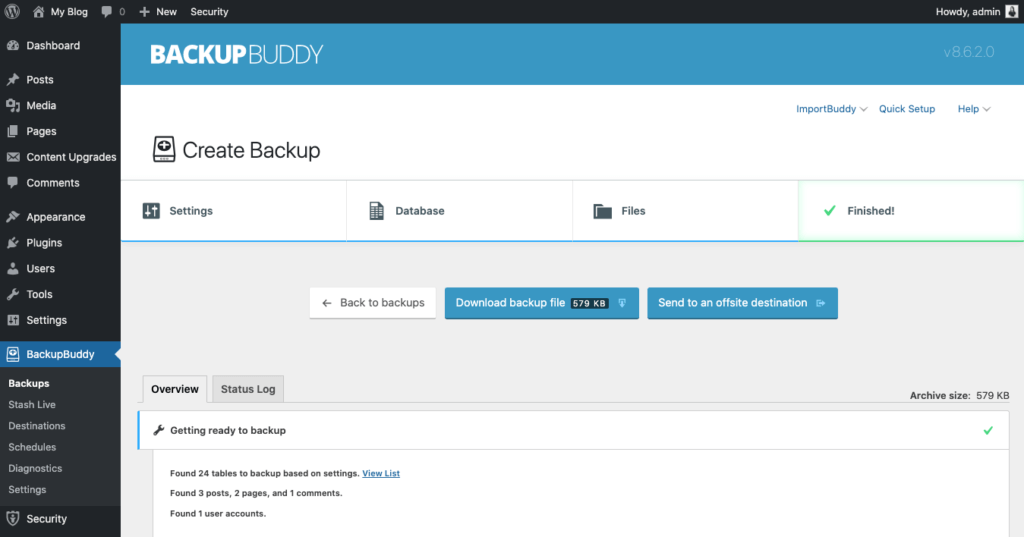
수동 방법: phpMyAdmin을 통한 데이터베이스 백업
그러나 수동으로 작업을 처리하고 싶다면 그렇게 할 수도 있습니다. 가장 먼저 할 일은 서버에서 phpMyAdmin에 로그인하는 것입니다. 화면 왼쪽의 창에서 백업할 WordPress 데이터베이스를 선택합니다.
오른쪽 창에는 WordPress 데이터베이스에 있는 모든 테이블이 표시됩니다. 상단 탭 세트에서 "내보내기" 탭을 클릭하고 싶을 것입니다.
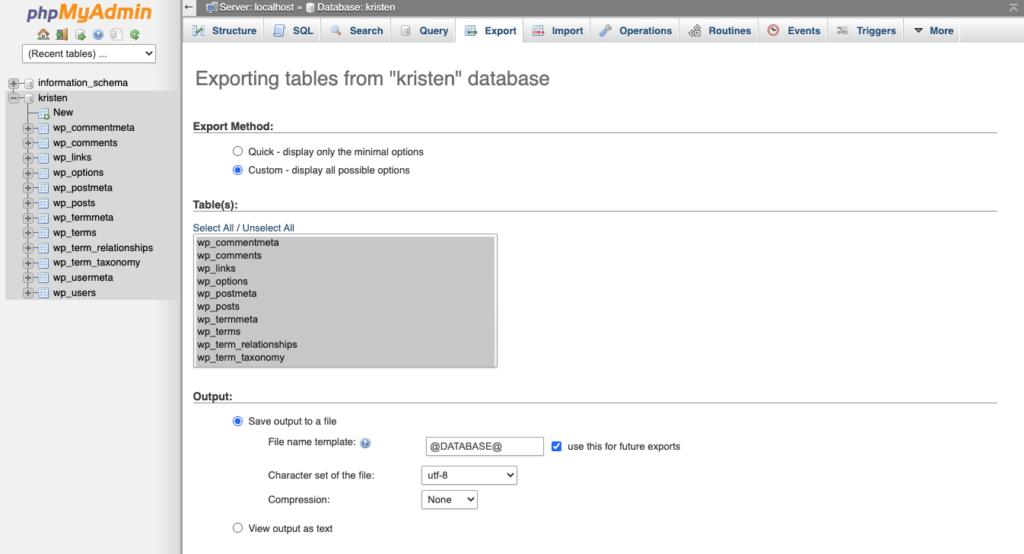
빠른 옵션을 선택한 다음 "이동"을 클릭하십시오. 그러면 파일을 다운로드하라는 메시지가 표시됩니다.
이 파일을 컴퓨터에 저장합니다. 데이터베이스가 큰 경우 다운로드하는 데 몇 분 정도 걸릴 수 있습니다.
기본 동작을 변경하려는 경우 사용자 지정 백업 옵션을 선택할 수도 있습니다. 위 단계에서 "빠른" 옵션 대신 "사용자 지정" 옵션을 선택합니다. 거기에서 세부 옵션이 표시됩니다.
테이블 섹션은 데이터베이스의 다른 모든 테이블에서 선택할 수 있는 곳입니다. 다른 프로그램이 데이터베이스를 사용하는 경우 WordPress 설치에 해당하는 테이블만 선택하십시오. "wp-config.php" 파일에서 이미 지정한 "wp_" 또는 "table_prefix"로 시작하는 항목이 될 것입니다.
WordPress만 설치된 경우 그대로 두거나 선택 항목이 변경된 경우 "모두 선택"을 클릭합니다. 출력 섹션의 압축 상자에서 "gzipped" 또는 "zipped"를 선택합니다. 이렇게 하면 다운로드할 때 데이터를 압축할 수 있습니다.
형식 섹션에서 SQL을 선택해야 합니다. 이렇게 하면 이 백업 프로세스에서 작동하지 않는 CSV와 같은 다른 데이터 형식이 아닌 일련의 SQL 명령을 내보냅니다. 형식별 섹션이 표시되면 그대로 둡니다.
개체 생성 섹션에서 다음을 선택합니다.
- 드롭 테이블
- 보다
- 절차
- 기능
- 이벤트
- 방아쇠
대상 데이터베이스를 생성하기 전에 기존 테이블이 있는 경우 이를 삭제하는 DROP 문을 호출합니다. 그런 다음 데이터 생성 옵션 섹션을 이미 있는 그대로 그대로 두는 것이 좋습니다.
창 하단으로 이동하여 "이동"을 클릭합니다. 파일을 다운로드하라는 메시지가 표시됩니다. 이 파일을 컴퓨터에 저장합니다. 이 프로세스는 모든 파일과 폴더(예: 이미지)를 백업하지 않는다는 점에 유의하십시오. 그러나 블로그 게시물 및 사용자 의견과 같은 모든 항목은 수동 데이터베이스 백업 프로세스로 백업되었습니다.
내 WordPress 데이터베이스를 어떻게 복원합니까?
워드프레스 데이터베이스를 복원할 필요가 없기를 바라지만 복원할 수 있는 몇 가지 방법이 있습니다.
BackupBuddy를 사용하여 WordPress 데이터베이스 복원
워드프레스 데이터베이스를 백업하기 위해 BackupBuddy 플러그인을 이미 다운로드하여 설치하셨기를 바랍니다. 그렇게 했다면 플러그인 내에서 데이터베이스 복원을 수행할 수 있습니다.
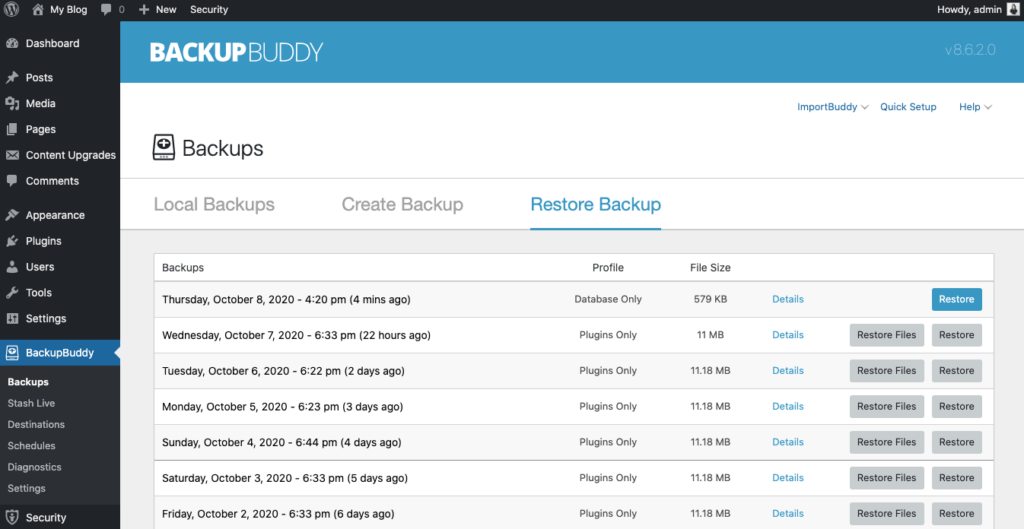
플러그인 내의 백업 페이지로 이동한 다음 백업 복원 탭으로 이동합니다. 데이터베이스 백업 오른쪽에 있는 버튼을 사용하여 데이터베이스를 복원합니다.
그런 다음 BackupBuddy가 데이터베이스를 백업에 포함된 버전으로 복원하는 것을 볼 수 있습니다.
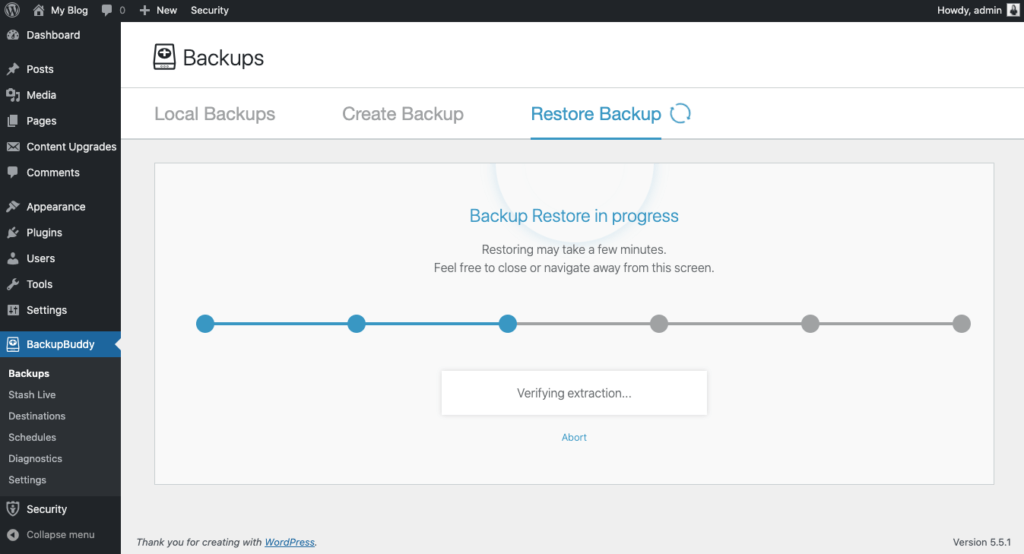
phpMyAdmin을 통해 복원
If you'd like to take the more difficult route, you can again use phpMyAdmin (are you seeing a trend here between phpMyAdmin and your WordPress database?) to accomplish the task.
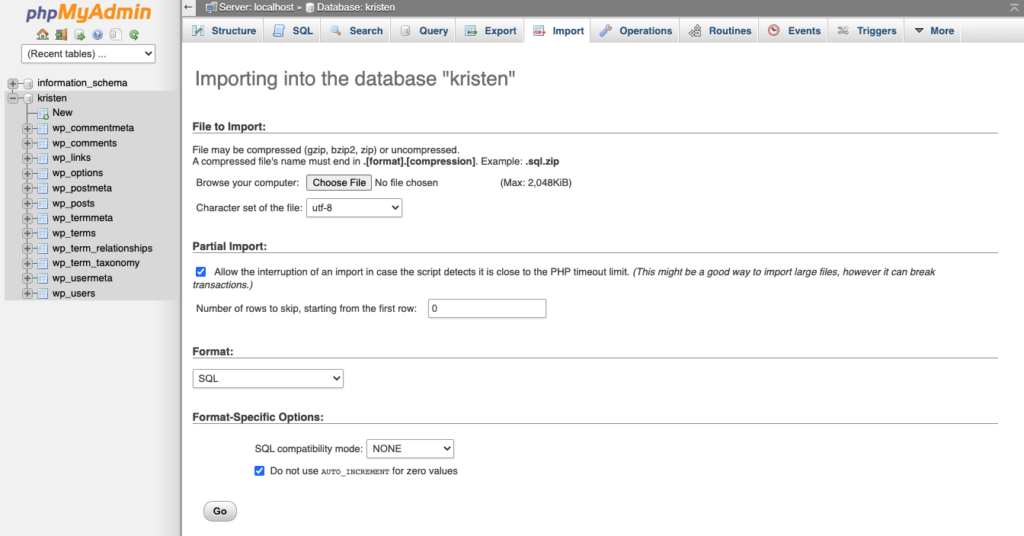
Here are the steps to take:
- Login to the phpMyAdmin platform.
- Click on “Databases” and select the database you'll be importing data into.
- You'll see either a screen telling you that no tables exist or a list of tables that are already inside the database. This will depend on how you have things set up.
- Click on the “Import” tab near the top of your screen.
- On this screen, click on “Browse” to find the database backup file that you stored on your computer.
- Double check that SQL is selected in the drop-down menu titled “Format.”
- Click “Go.”
Now feel free to grab a coffee or a hot tea because this will take a while. When the process is complete you'll see a screen proclaiming success.
What Is the WordPress Database? You Now Know a Lot More Than Most
Although you may not have been aware, your WordPress site is much more complicated than it appears. There's a ton happening behind the scenes that makes WordPress function the way it does. This is true for all WordPress sites, whether they're large corporate sites or tiny personal blogs.
Hopefully, you now know a lot more about the WordPress database, including how to create one, access it, repair it, back it up or optimize it like a professional.
Knowing this detailed information about the WordPress database puts you in a position of knowing a lot more than most WordPress users. And while it may take a while to get comfortable working with the WordPress database, you'll now be much more confident than you were before.
3-in-1 WordPress 백업 플러그인인 BackupBuddy 받기
원래 3-in-1 WordPress 백업 플러그인인 BackupBuddy를 지금 받으십시오. 플러그인 하나로 WordPress 사이트를 새 호스트나 서버로 쉽게 백업, 복원 및 이동하세요!
지금 BackupBuddy 받기
Kristen은 2011년부터 WordPress 사용자를 돕기 위해 튜토리얼을 작성해 왔습니다. 일반적으로 그녀가 iThemes 블로그의 새 기사를 작성하거나 #WPprosper를 위한 리소스를 개발하는 것을 볼 수 있습니다. 직장 밖에서 Kristen은 일기 쓰기(그녀는 두 권의 책을 썼습니다!), 하이킹과 캠핑, 요리, 가족과 함께 하는 일상적인 모험을 즐깁니다.